[IOST] 바이낸스(Binance)에서 IOST 구매하기!
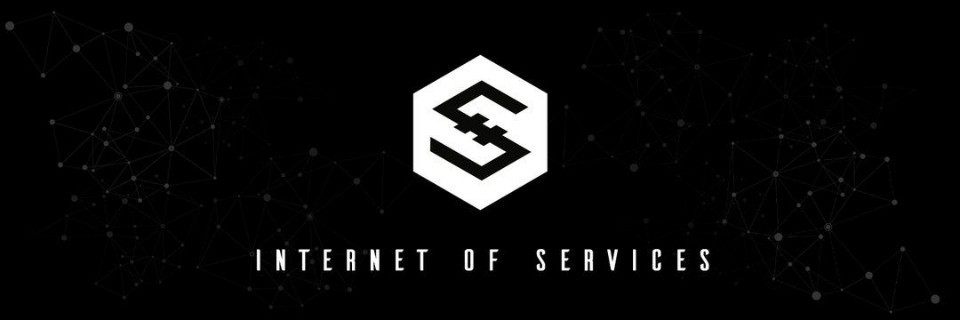
우선 IOST에 대해서 간략하게 설명드리겠습니다. IOST는 모든 온라인 서비스 제공자들에게 견고한 인프라를 제공합니다. IOST 팀은 현실적인 팀으로 모든 것을 다 할 수 있다는 무리한 목표를 설정하기보다는 현실적으로 빠르게 실현 가능한 것에 초점을 둔 프로젝트입니다. 즉, IOST는 거래소, 뱅킹, 국방산업 등과 같이 극도로 높은 보안이 요구되는 영역보다는 아마존, 페이스북, 인스타그램, 우버와 같이 일상적인 서비스가 요구하는 보안성을 담보하면서 확장성과 거래 속도가 극대화된 블록체인 인프라를 개발하고 있습니다. 이를 통해 일상적인 서비스부터 탈 중앙화를 이루어 내려고 하고 있습니다.
안녕하세요. IOST Korea입니다.
오늘은 세계 거래량 1위의 바이낸스(Binance)거래소를 통해서 IOSToken을 구매하는 방법을 Step by Step으로 알려드리도록 하겠습니다. (본 방법을 알게 되면 IOST뿐만 아니라 바이낸스(Binance)에서 거래되는 어떠한 코인/토큰도 거래가 가능합니다.)
IOST는 어떻게 구매하나요?
IOST를 바이낸스(Binance)에서 코인/토큰을 구매하기 위해서는 아래와 같은 4가지 단계를 거쳐서 구매가 가능합니다.
- 바이낸스(Binance)에서 계정을 만드세요.
- 계정에 로그인을 하세요.
- 바이낸스(Binance) 지갑으로 자금을 옮기세요.
- IOST를 구매하세요.
지난번 후오비 포스팅 편을 보셨던 분들이라면 조금 더 쉽게 이해하실 수 있을 거예요^^
Step1 바이낸스(Binance) 계정 만들기
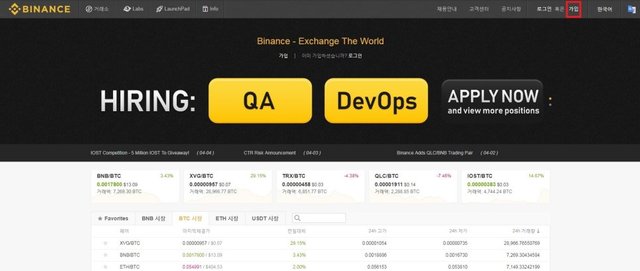
가장 먼저 해야 할 일은 바이낸스(https://www.binance.com) 계정을 만드는 것입니다. Email 주소와 비밀번호만 있으면 할 수 있는 간단한 과정입니다. 단, 지금 만들 이 계정은 자금을 보관하는 계정이기 때문에 보안성이 강한 비밀번호로 설정하시기 바랍니다.
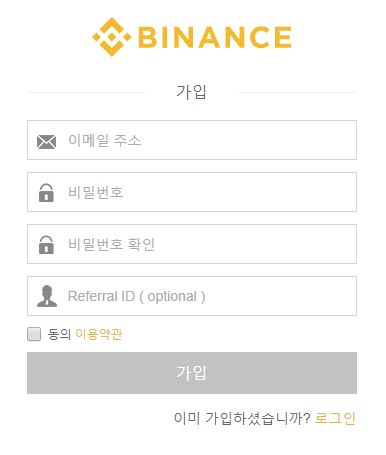
- 바이낸스(Binance) 사이트의 상단에 가입 버튼을 누릅니다.
- 이메일 주소와 비밀번호를 입력합니다.
- 비밀번호는 대문자와 숫자를 포함한 최소 8자리여야 합니다.
- 마지막 Referral ID는 추천인 ID를 입력해주시면 됩니다. (필수 요소는 아닙니다.)
- 이용약관 동의를 체크해주시고 가입 버튼을 클릭합니다.
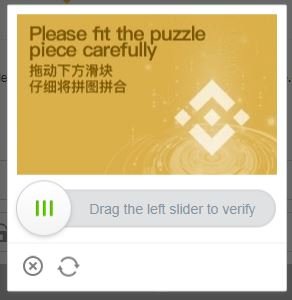
퍼즐 인증을 완료하도록 합니다 -> 퍼즐을 드래그하여 빈칸에 맞춰줍니다.
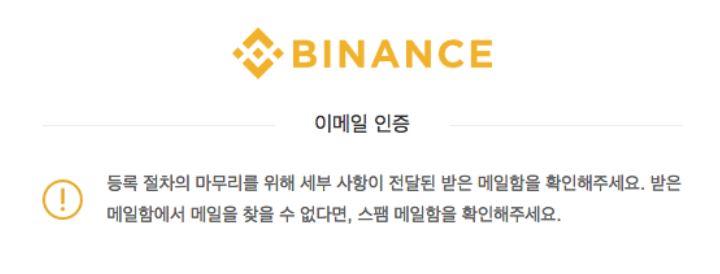
계정을 활성화시키기 위해서 바이낸스 측에서 당신에게 메일을 보냈을 것입니다. 이메일을 확인하시고 활성화 링크를 클릭하세요.
만약 바이낸스에서 발신한 메일을 찾을 수 없다면 스팸함을 확인해보시거나 바이낸스 측으로 또 다른 활성화 메일을 요청하세요.
Step2 계정에 로그인하기
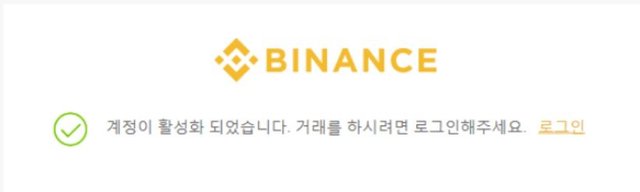
이메일 인증이 완료되었다면, 로그인 하도록 합니다.
Step3 바이낸스(Binance)로 지갑으로 자금 옮기기
바이낸스(Binance)는 홍콩 기반의 거래소로 비트코인/이더리움 등을 다른 거래소에서 바이낸스(Binance)에 있는 본인 지갑으로 옮겨와야 거래가 가능합니다. 만약 바이낸스에 비트코인이나 이더리움을 가지고 있지 않다면, 여러분이 선호하는 거래소에서 비트코인이나 이더리움을 구매 후, 바이낸스로 이동시킬 수 있습니다.
본 과정은 아래와 같은 스텝을 따라야 되는데요. 간단하게 말하면 다음과 같습니다.
- 본인의 바이낸스(Binance) 입금계좌를 확인 뒤 복사한다.
- 타 거래소에 있는 본인의 비트코인/이더리움을 1번 입금계좌 주소로 출금한다.
- 바이낸스(Binance)에서 입금내역을 확인한다.
위 1 ~3번 내용을 조금 더 자세히 보여드리겠습니다.
본인의 바이낸스(binance) 입금계좌를 확인 뒤 복사한다.
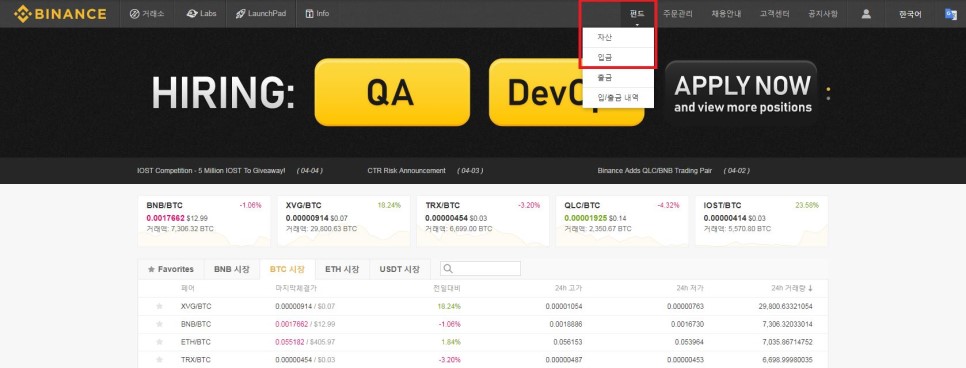
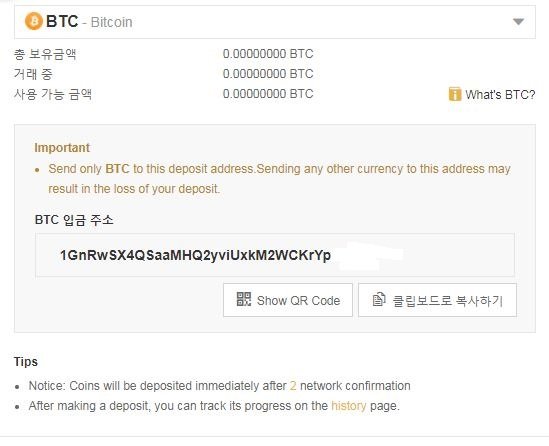
- 사이트 상단에 있는 메뉴에서 펀드 탭을 클릭하세요.
- 자산을 클릭하고 입금하고자 하는 이더리움 또는 비트코인 지갑을 찾습니다.
- 원하는 지갑을 선택한 뒤, 입금 버튼을 누르고 그 지갑에서 제공하는 주소를 저장하세요.
타 거래소에 있는 본인의 비트코인/이더리움을 1번 입금계좌 주소로 출금한다.
빗썸의 경우 아래와 같이 진행을 하시면 됩니다. (업비트의 경우 조금 더 밑으로 내려가 주세요)
- 상단 메뉴에 지갑 관리 버튼을 클릭한 뒤 출금을 클릭합니다.
- 왼쪽 탭에서 보낼 수단에 맞춰서 비트코인/이더리움을 클릭합니다.
- '주소로 보내기'를 클릭한 후(일반적으로 자동 설정되어 있으나 확인해주세요) 비트코인/이더리움 출금 주소에 1번에서 복사한 주소를 입력합니다. (이 출금 주소는 빗썸에 있는 비트코인/이더리움을 다른 거래소 지갑으로 보낸다는 의미의 출금을 뜻합니다)
- 송금을 원하는 비트코인의 수량을 입력한 뒤, 보내기 버튼을 누릅니다.
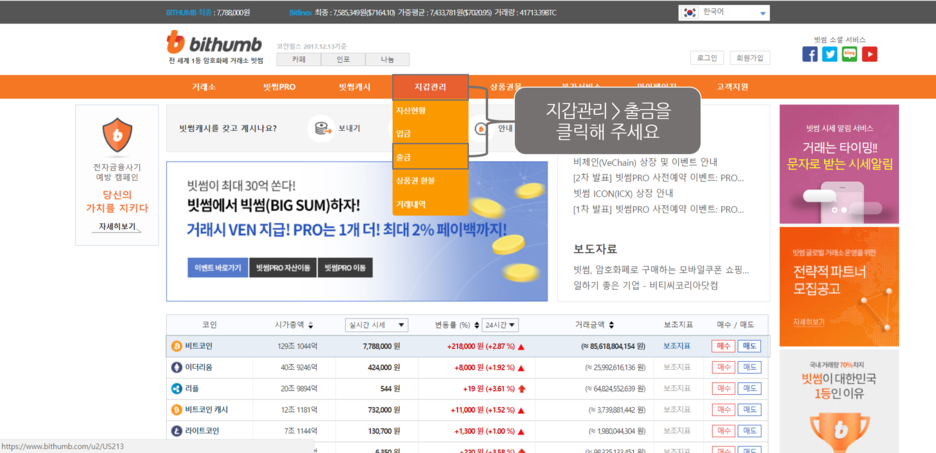
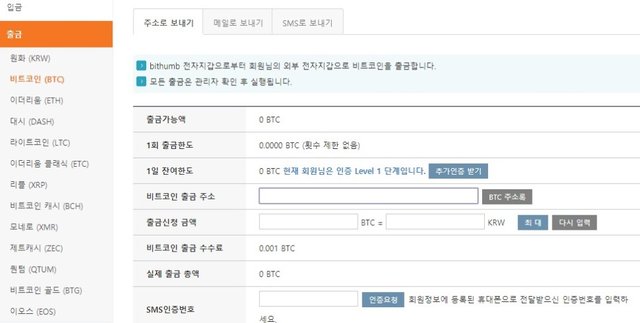
업비트의 경우 아래와 같이 진행해 주세요.
- 업비트에 로그인을 합니다.
- 로그인 이후 상단에 있는 입출금 메뉴를 선택해 주세요.
- 비트코인/이더리움/테더 중 본인이 송금을 원하는 항목을 클릭 후 출금 신청 버튼을 누릅니다.
- 출금 주소 란에 바이낸스(Binance)에서 복사한 출금 주소를 붙여 넣습니다.
- 출금 수량을 입력합니다.
- 주의사항을 읽고 동의하기 버튼에 체크 뒤 출금 신청 버튼을 클릭합니다.
- 카카오페이 인증하기를 통해서 마지막 확인 작업을 마무리합니다.
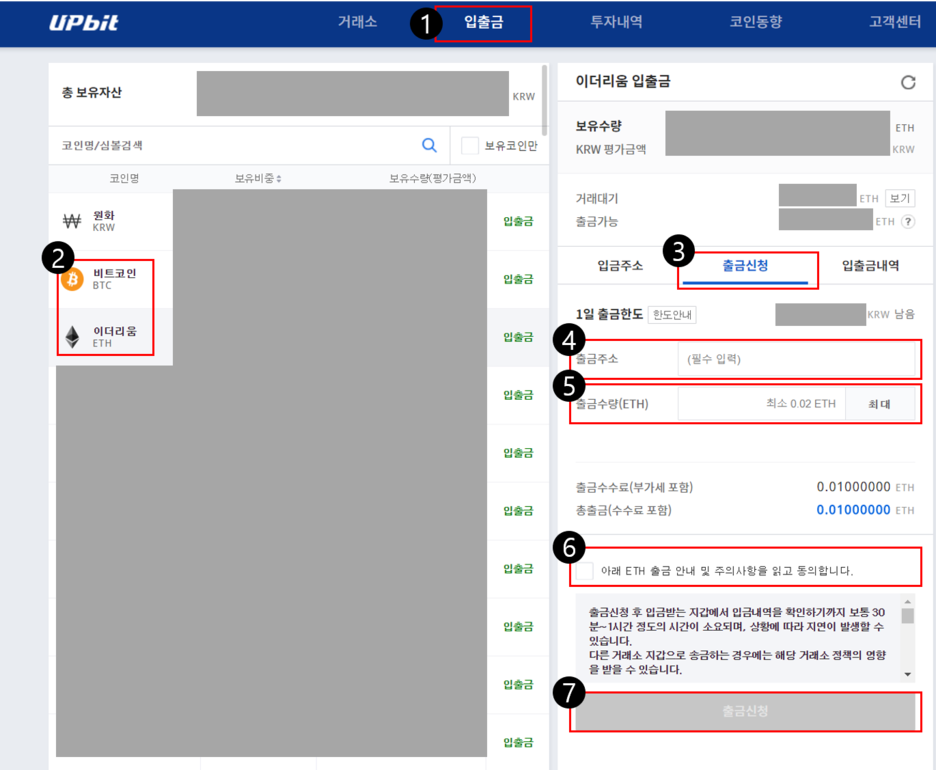
바이낸스(Binance)에서 입금내역을 확인한다.
바이낸스(Binance)에 접속 후 자산 항목을 확인해 보시면, 입금된 코인을 확인할 수 있습니다.
Step4 IOST 구매하기
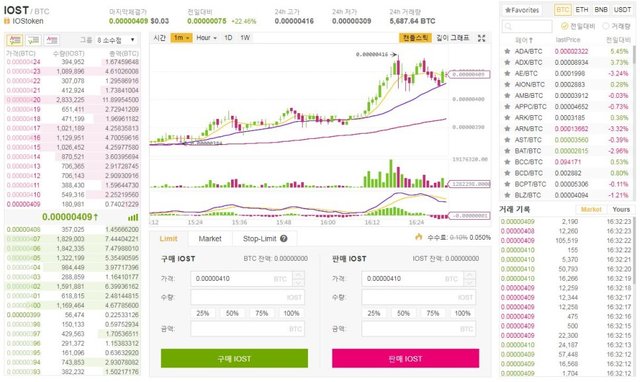
검색창에 IOST를 입력해 IOST/BTC 혹은 IOST/ETH를 선택해주세요.
보유하신 비트코인 혹은 이더리움을 이용하여 IOST를 구매하실 수 있습니다.
지금까지 바이낸스(Binance)에서 IOST를 구매하는 방법을 알아봤습니다.
공식 카카오톡방
https://open.kakao.com/o/gYKn6UI